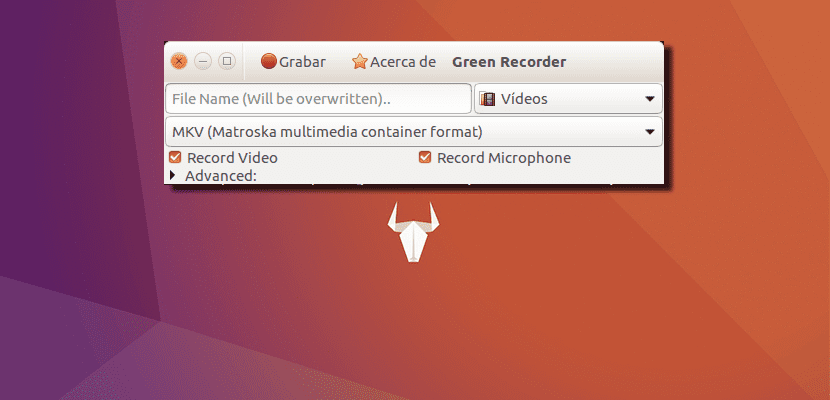
Най-вероятно потребителите, които трябва да запишат екрана на вашия компютър с Ubuntu, вече знаят много програми, които могат да ви избавят от неприятности. Проблемът е, че много от тези програми не ни предлагат всичко необходимо или използването им не е толкова интуитивно, колкото бихме искали. Ако сте един от потребителите, които обикновено записват екрана на вашия компютър в Ubuntu, Зелен рекордер е чудесна минималистична опция, която поддържа видео и аудио запис и всичко, което прави, го прави безпроблемно.
Понастоящем Green Recorder е само на разположение за Ubuntu и други производни дистрибуции, като официалните му вкусове и други неофициални такива като Linux Mint. Основната относително отрицателна точка, която ще открием с тази програма, е, че не можем да изберем област, за да запишем само това, което се случва в нея, но ако вземем предвид, че повечето видео редактори ни предлагат тази възможност, това също не е много важен проблем ...
Green Recorder записва висококачествено видео и аудио
Можем да записваме с 5 нива на качество (1 най-големият, 2 следващият ...). Освен това можем също да изберем в кой формат ще записваме или експортираме, сред които можем да изберем mkv, avi, mp4, flv, wmv и nut.

Използването на това малко приложение е много просто и интуитивно. Веднага след като стартираме приложението, ще видим прозорец като предишния, в който:
- В пространството, което четем «Име на файл (ще бъде презаписано) ..», поставяме име, с което искаме да запазим видеото.
- В падащото меню, където по подразбиране се казва „Видеоклипове“, ще посочим в коя папка искаме видеото да бъде запазено.
- В падащото меню, в което по подразбиране пише «MKV», ще изберем формат, в който искаме да запазим видеото.
- Можем да маркираме / махнем отметките, за да запишем видеото и звука от микрофона.
- Разширени опции, от където ще изберем броя на кадрите, ако искаме да има забавяне и аудио сървъра, който искаме да използваме.
- От бутона рекорд, разбира се, ще започнем да записваме. Когато започнете да записвате, в горната лента ще се появи икона, от която можем да спрем записа. Видеото автоматично ще се покаже в избраната от нас папка.
Как да инсталирам Green Recorder
Тази малка програма не е налична в хранилищата по подразбиране на Ubuntu, така че си струва да добавите нейното официално хранилище, ако искаме да я инсталираме и винаги да е добре актуализирана. За целта ще отворим терминал и ще напишем следното:
sudo add-apt-repository ppa:mhsabbagh/greenproject sudo apt update && sudo apt install green-recorder
Също така можем да получим вашия код от вашата страница в GitHub.
Опитахте ли вече Green Recorder? Какво мислиш?
Работи перфектно, благодаря за върха.